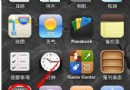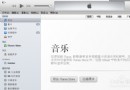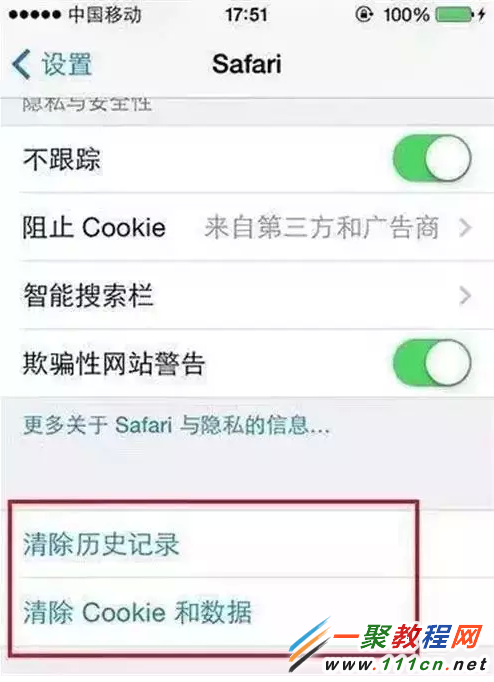iphone6怎麼設置來電全屏大頭照?iphone6來電全屏大頭照設置教程
編輯:IOS7技巧
步驟1:在ios8桌面點擊“照片”按鈕進入如圖。
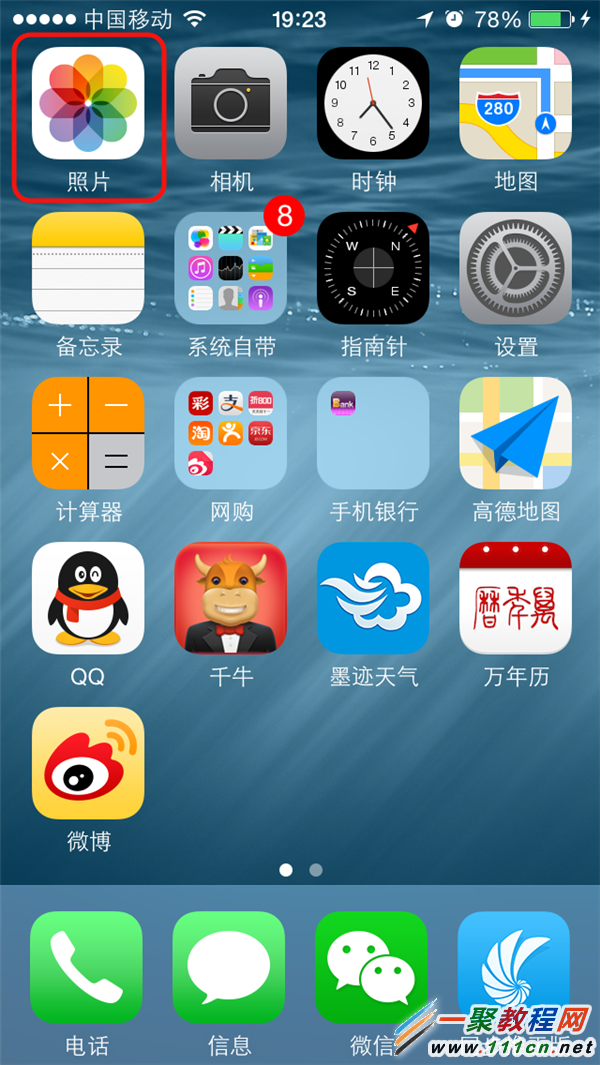
步驟2:在相冊中找一張要設置為大頭貼的照片然後進入之後再點擊左下角分享按鈕。

步驟3:接著我們找到裡邊的“指定給聯系人” 細節如下圖所示。
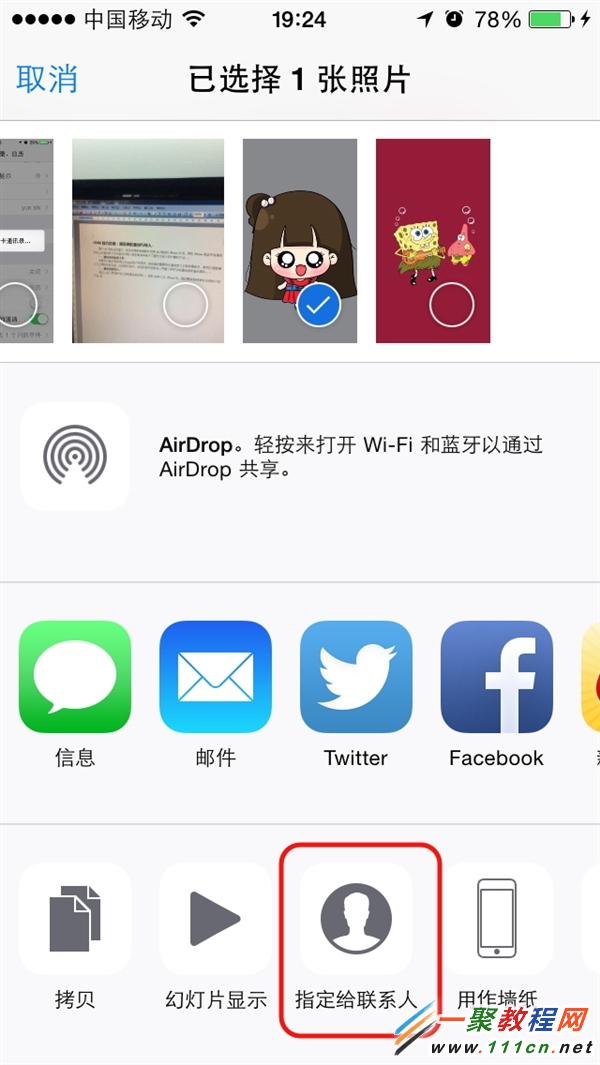
步驟4:好了現在於我們進入到 通訊錄中點選指定的聯系人後,即有效果圖返回。再點“選取”按鈕完成設置。

設置好了這樣我們這個指定聯系人的來電頭像就設置好了,現在只要對方來電了就可以了哦。
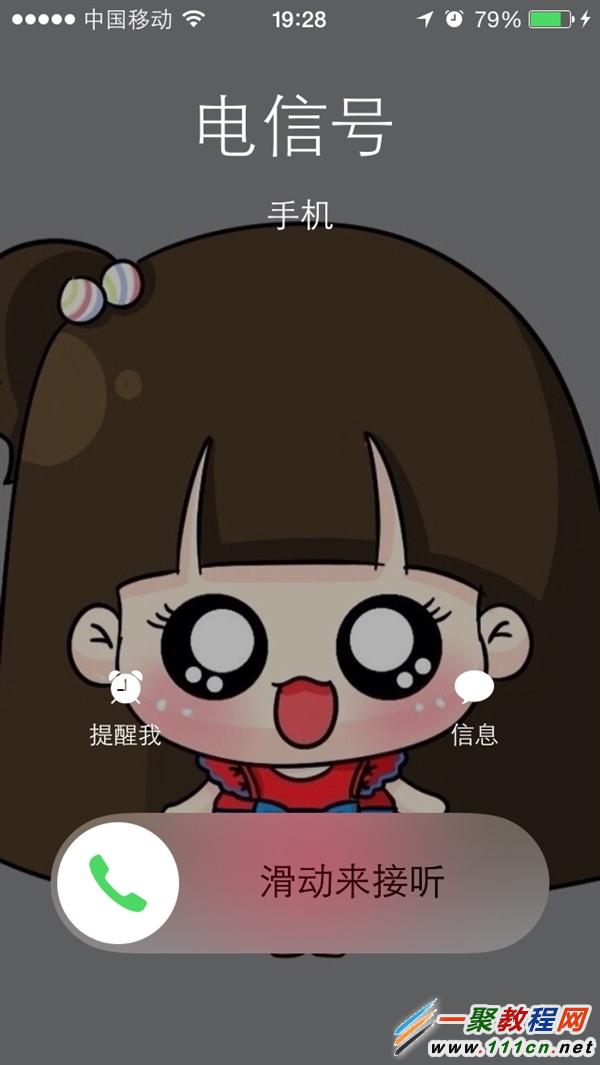
相關文章
+- iOS獲得以後裝備型號等信息(全)包括iPhone7和iPhone7P
- xcode8提交ipa掉敗沒法構建版本成績的處理計劃
- Objective-C 代碼與Javascript 代碼互相挪用實例
- iOS開辟之UIPickerView完成城市選擇器的步調詳解
- iPhone/iPad開辟經由過程LocalNotification完成iOS准時當地推送功效
- iOS法式開辟之應用PlaceholderImageView完成優雅的圖片加載後果
- iOS Runntime 靜態添加類辦法並挪用-class_addMethod
- iOS開辟之用javascript挪用oc辦法而非url
- iOS App中挪用iPhone各類感應器的辦法總結
- 實例講授iOS中的UIPageViewController翻頁視圖掌握器
- IOS代碼筆記UIView的placeholder的後果
- iOS中應用JSPatch框架使Objective-C與JavaScript代碼交互
- iOS中治理剪切板的UIPasteboard粘貼板類用法詳解
- iOS App開辟中的UIPageControl分頁控件應用小結
- 詳解iOS App中UIPickerView轉動選擇欄的添加辦法